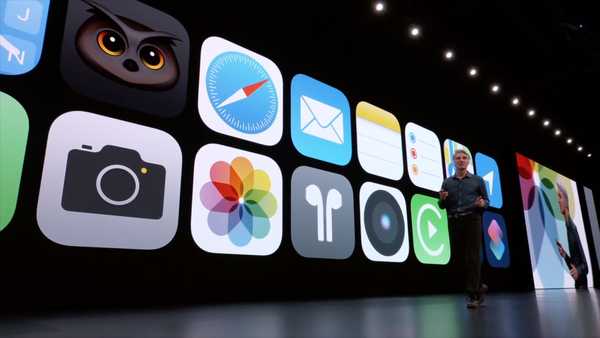
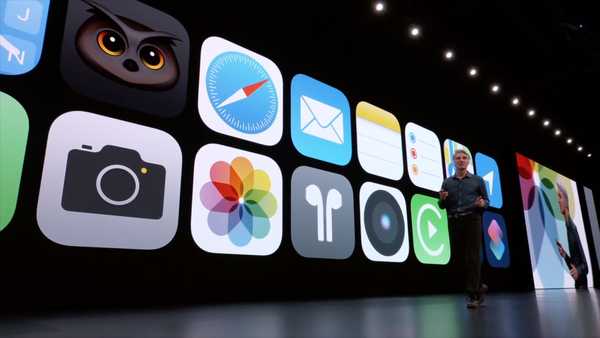
iOS 13 sacó una nueva configuración para proteger a los clientes de Apple de llamadas no deseadas y spammers al enviar automáticamente cualquier llamada de personas desconocidas directamente al correo de voz.
Tan pronto como se activa esta nueva palanca en Configuración, el sistema operativo iOS toca la inteligencia Siri para permitir que las llamadas entrantes de los números que se encuentran en Contactos, Correo y Mensajes hagan sonar su iPhone mientras envían automáticamente todas las demás llamadas al correo de voz.
Esta característica súper práctica solo funciona en iPhone con llamadas celulares nativas. No está disponible en iPad y iPod touch y no admite llamadas VoIP de terceros desde aplicaciones como WhatsApp y Skype que se integran con la aplicación del teléfono a través del marco CallKit de Apple.
La capacidad de silenciar a las personas que llaman desconocidas en iPhone se introdujo durante la conferencia magistral del 3 de junio como parte del segmento iOS 13 en la Conferencia Mundial de Desarrolladores de Apple 2019.
Siga junto con iDB mientras le mostramos cómo silenciar llamadas desconocidas.
Silenciar llamadas desconocidas en iPhone en iOS 13
Siga los pasos a continuación para reenviar llamadas desconocidas a su correo de voz de iPhone.
1) Abre el Configuraciones aplicación en tu iPhone con iOS 13.0 o posterior.
2) Escoger Teléfono de la lista raíz.
3) Deslice el Silencio de llamadas desconocidas cambiar debajo del encabezado titulado Silenciar llamadas y contactos bloqueados a la posición ON para habilitar la función.
Ahora las personas que lo llaman que no figuran en la lista de Contactos o que no han enviado correos electrónicos o mensajes (Siri busca en el Correo y los mensajes los números y las listas blancas que encuentre) se enviarán directamente al correo de voz. Sus llamadas no sonarán en su iPhone y no verá ninguna notificación de llamadas perdidas.

Si una persona que ha silenciado le ha dejado un mensaje de voz, puede revisarlo y escucharlo revisando su bandeja de entrada del correo de voz como lo haría normalmente (pregunte a su operador sobre su número de correo de voz en caso de que lo haya olvidado). Y en caso de que alguien que no conoce lo llame por un motivo legítimo, probablemente le dejará un mensaje de voz. Por supuesto, las personas que reciben muchas llamadas importantes de personas que no son contactos pueden reconsiderar el uso de esta función.
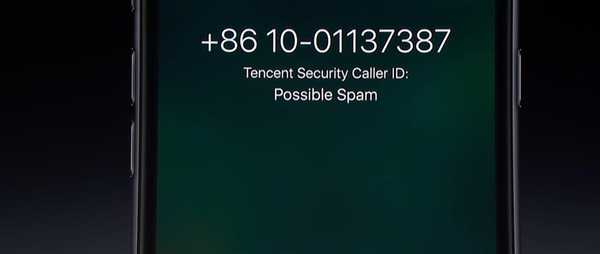
También puede usar una extensión de bloqueo de llamadas para detectar llamadas no deseadas.
Si desea filtrar llamadas no deseadas, necesitará una extensión de bloqueo de llamadas para la aplicación Teléfono de App Store. A diferencia de enviar llamadas no reconocidas a su correo de voz, estas aplicaciones etiquetarán las llamadas entrantes de vendedores telefónicos, cobradores de deudas, estafadores y sistemas automatizados como "Posible spam" directamente en la pantalla de bloqueo, pero sonarán en su teléfono.
compatibilidad con iOS 13
iOS 13 es compatible con los siguientes modelos de teléfonos inteligentes de Apple:
- iPhone XS
- iPhone XS Max
- iPhone XR
- iPhone X
- iPhone 8
- iPhone 8 Plus
- iPhone 7
- iPhone 7 Plus
- iPhone 6s
- iPhone 6s Plus
- iPhone SE
- iPod touch (7a generación)
Para obtener más información, lea el comunicado de prensa de Apple o visite apple.com/ios/ios-13-preview.
Suscríbase a iDownloadBlog en YouTube
compatibilidad iPadOS
iPadOS es compatible con estos iPads:
- IPad Pro de 12.9 pulgadas
- IPad Pro de 11 pulgadas
- IPad Pro de 10.5 pulgadas
- IPad Pro de 9.7 pulgadas
- iPad (6ta generación)
- iPad (5ta generación)
- iPad mini (5ta generación)
- iPad mini 4
- iPad Air (3ra generación)
- iPad Air 2
Vea nuestra descripción general en video de las nuevas actualizaciones solo para iPad integradas a continuación.
Suscríbase a iDownloadBlog en YouTube
Para obtener más información, lea el comunicado de prensa de Apple o visite apple.com/ipados/ipados-preview.
¿Necesitas ayuda? Pregunte a iDB!
Si te gusta este tutorial, pásalo a tus amigos y deja un comentario a continuación..
¿Quedó atascado? ¿No está seguro de cómo hacer ciertas cosas en su dispositivo Apple? Háganos saber a través de [email protected] y un tutorial futuro podría proporcionar una solución.
Envíe sus propias sugerencias prácticas a través de [email protected].











